


win11电脑中,一般都有电脑用户名,有些小伙伴不喜欢默认的电脑用户名,想要修改成自己喜欢的用户名,那么win11如何更改用户名呢?针对这个问题小编今天来给大家分享一下win11如何更改用户名的操作方法,一起来看看吧。
win11系统修改用户名的方法:
第一步:首先我们在Win11系统桌面,找到【此电脑】图标鼠标右键,在弹出的右键菜单选择【管理】选项。
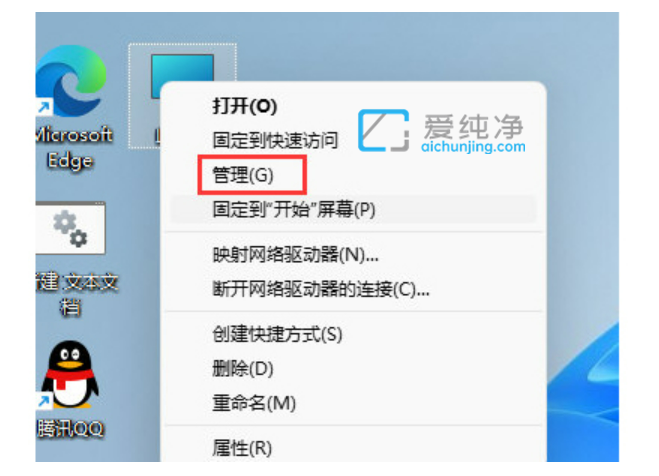
第二步:在打开的win11计算机管理界面中,鼠标点击【本地用户和组】下面的【用户】选项。
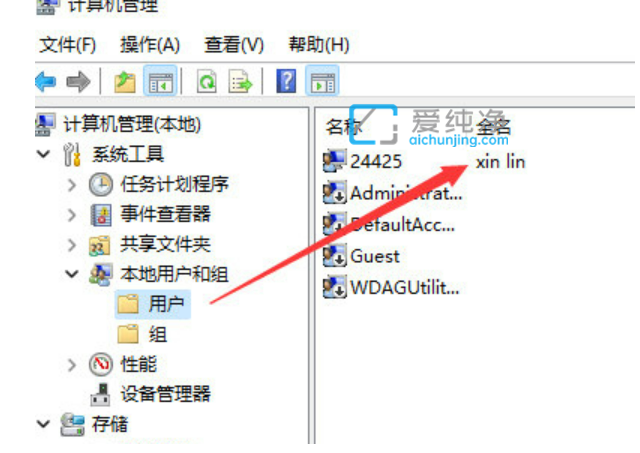
第三步:鼠标双击想要修改的用户名,打开用户的属性界面中,我们就可以修改该用户的名称。
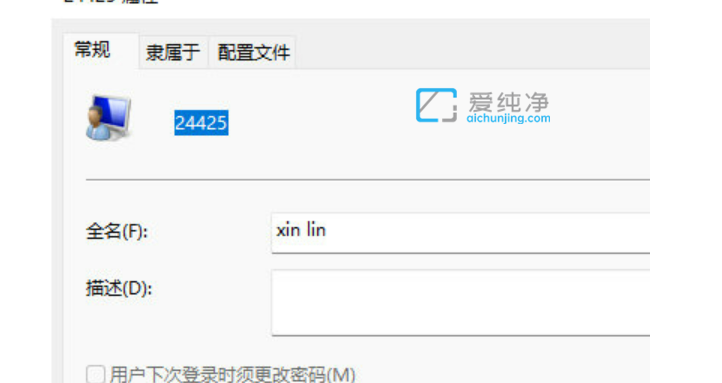
win11如何更改用户名的方法就给大家分享到这里了,更多精彩资讯,尽在爱纯净。
| 留言与评论(共有 条评论) |